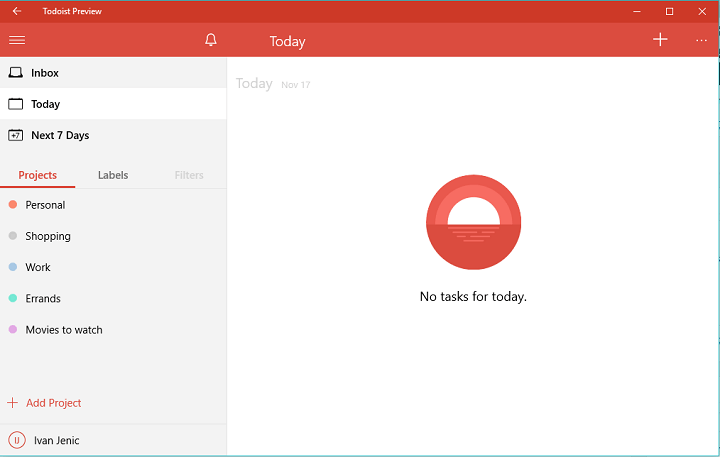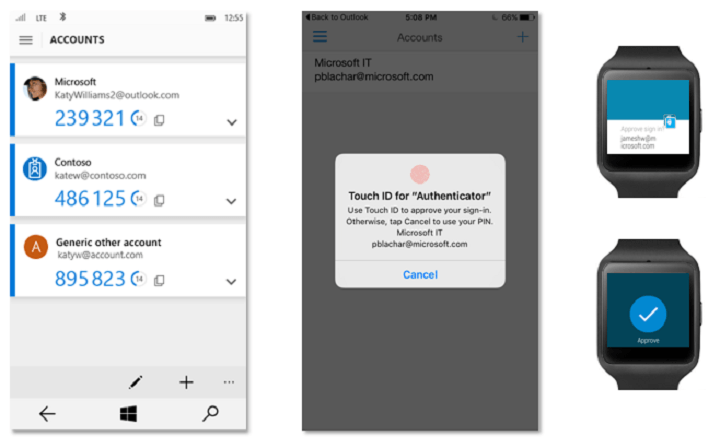Számos Windows 10 felhasználó arról számolt be, hogy utána bizonyos kellemetlenségekkel találkozott a Windows 10 2019. május 10-i frissítés letöltése.
Nyilvánvalóan a Windows 1903-as verziója telepíti vissza a törölt bloatware programot és lehetővé teszi bizonyos felesleges Windows-szolgáltatások visszaállítását.
A hozzáadott bloatware és az engedélyezett szolgáltatások idegesítővé válnak, ahogyan azok is lassítsa a számítógépet.
A bloatware törlése és a nem szükséges szolgáltatások letiltása könnyű, de unalmas feladat.
Ha kíváncsi arra, mit kell eltávolítani és letiltani a számítógép zökkenőmentes működése érdekében, készítettünk egy listát, amelyet követnie kell.
A bloatware eltávolításának lépései a Windows 10 v1903 rendszerben
- Távolítsa el a Windows bloatware programot
- Tiltsa le a felesleges Windows szolgáltatásokat
1. Távolítsa el a Windows bloatware programot
Bloatware foglal helyet, felhasználja a rendszermemóriát, és egyes alkalmazások akár rendszerfertőzéseket is okozhatnak.
A nem használt alkalmazásoktól való megszabaduláshoz hozzáférnie kell a Windows rendszerhez
Beállítások, majd menjen a Frissítés és biztonság> Helyreállítás> Ismerje meg, hogyan lehet újrakezdeni a Windows tiszta telepítésével. Ezután kövesse a képernyőn megjelenő utasításokat.A felesleges alkalmazásokat, amelyek eltávolítását javasoljuk, a következők: 3D Viewer, Naptár, Candy Crush Saga, Disney Magic Kingdoms, Groove Music, Mail, Filmek és TV, Paint 3D, Snip & Sketch, Sticky Notes, Hangrögzítő.
Ha rájössz, hogy utána szükséged van néhány törölt alkalmazásra, ne aggódj. Telepítheti őket a Microsoft Store.
2. Tiltsa le a felesleges Windows szolgáltatásokat
A Windows Services általában memóriaforrások felhasználásával lelassítja a számítógépet. Néhány szolgáltatásra nincs szükség a rendszer megfelelő működéséhez, ezért nem szabad aktívnak lenniük.
A szolgáltatások letiltásához a Futtatás mezőbe kell belépnie a Szolgáltatások fülre. típus service.msc a Futtatás mezőbe, és nyomja meg az Enter billentyűt.
Ezután meg kell találnia azokat a értelmetlen szolgáltatásokat, amelyeket a rendszere futtat, kattintson duplán rájuk, és változtassa meg azokat Indítási típus nak nek Tiltva vagy a Kézikönyv.
Megállapítottuk, hogy a következő szolgáltatásokat nem nagyon használják, ezért tiltsa le azokat, vagy állítsa kézi beállításra: AdobeLM Service, Application Management - manual, Cryptographic Services - manual, Elosztott tranzakciós szolgáltatás - kézikönyv, Hibabejelentő szolgáltatás, Súgó és támogatás, IMAPI CD-író COM szolgáltatás - kézikönyv, Indexelő szolgáltatás, InstallDriver Table Manager, IPSEC Services - kézikönyv, MS Software Shadow Copy Provider - kézikönyv, NT LM Security Support Provider, hordozható adathordozó-sorozatszolgáltatás - kézikönyv, Remote Procedure Call Locator - kézikönyv, Remote Registry, Útválasztás és távelérés - kézi, Biztonsági fiókkezelő, Biztonsági központ, Intelligens kártya, Telnet - kézikönyv, Univerzális Plug and Play eszközhosztoló - kézikönyv, Felhasználói jogosultsági szolgáltatás - kézikönyv.
Remélhetőleg ez a gyors útmutató segített megszabadulni a nem kívánt alkalmazásoktól és szolgáltatásoktól. Ha tetszett ez a cikk, hagyjon megjegyzést a megjegyzés részben.
KAPCSOLÓDÓ HOZZÁSZÓLÁSOK:
- Hogyan távolítsuk el a szoftvermaradványokat
- 10 legjobb eltávolító szoftver PC-felhasználók számára
- Bizonyíték arra, hogy a Windows 10 nem engedi a felhasználóknak eltávolítani a bloatware programot